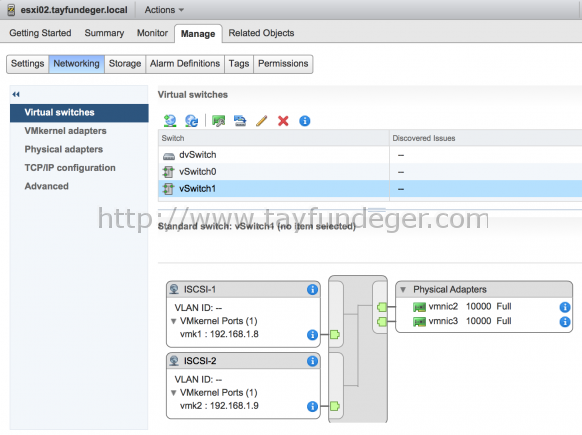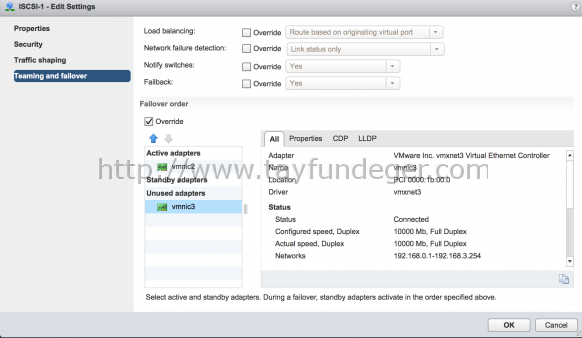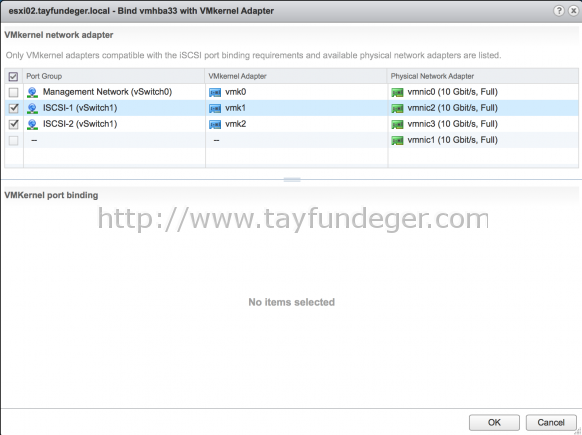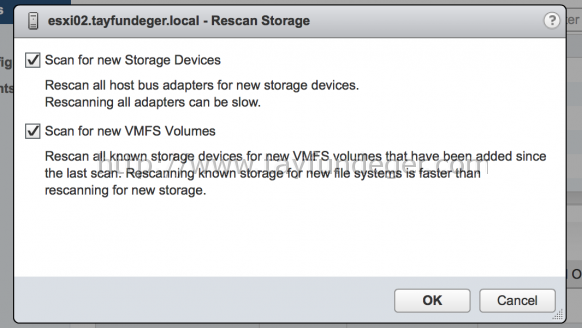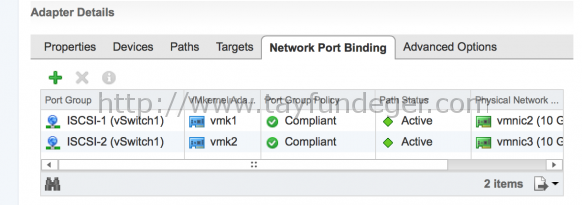VMware ESXi ISCSI Port Binding
Merhaba,
ISCSI datastore kullanıyorsanız ve yeterli sayıda uplink’iniz var ise ISCSI Port Binding yapabilirsiniz. Bunu aslında Multipathing olarak da adlandırabiliriz. Ayrıca daha önce ISCSI ile iligli yazmış olduğum yazılara aşağıdaki link’lerde ulaşabilirsiniz.
vCenter 6.0 Basics – Add ISCSI Datastore
VMware Esxi sunucuda Qnap NFS mi ISCSI mi?
vSphere Esxi 5.x iscsi disk ekleme işlemi
Multipathing ile sunucudan, storage’a birden fazla path ile bağlanabiliriz. Bu size hem hız hemde redundancy sağlar. Yani multipathing ile bağlantı yapıldığında tüm yollar üzerinden veri gönderimi yapılarak yük dengelemesi yapılır ayrıca path’lerin birinin down olması durumunda hizmet kesintisi yaşanmadan veri diğer yoldan gönderilmeye devam eder.
Multipathing for Software ISCSI:
Eğer ortamınızda ISCSI bir storage array var ise bunu ESXi ‘a multipathing bağlamak mümkündür ancak bu default konfigurasyon değildir. Siz Software ISCSI ‘i enable ettiğinizde bu sadece 1 tane vmkernel portu üzerinden veriyi aktarıcak şekilde konfigure edilmiştir. Yani default olarak multipathing aktif değildir. Bu işlemi yapabilmesi için yani path’lerin I/O trafiğini load balance edebilmesi için port binding ayarlamamız gerekiyor. Tabi bunun içinde minimum 2 tane uplink gerekli.
Port binding olmadan ISCSI bağlamış olduğunuz datastore’lar tek bir path’i kullanacaktır. Dolayısıyla multipathing işlemi ve IO load balance işlemi olmayacaktır.
Yazının sonuna ufak bir slayt ekleyeceğim orada da bu işlemin nasıl yapıldığını görebilirsiniz.
ISCSI Multipathing’in ayarlanması:
ISCSI Multipathing’in ayarlanması için gereksinimler aşağıdaki gibidir;
- 2 tane VMkernel port group ve her birine 1 uplink connect durumda olmalı.
- Bu VMkernel port’larını ISCSI Software’e eklenmeli.
Network’un ayarlanması:
Bunu yapmak oldukça basit. Ben işlemleri vSphere Web Client üzerinden gerçekleştireceğim. Ancak siz isterseniz bunu vSphere Client arayüzünden de yapabilirsiniz.
vSphere Web Client’a login olduktan sonra sırayla Host and Clusters > Hosts > Manage > Networking > Virtual Switches tab’ına giriş yapıyoruz.
Burada yeni bir switch oluşturup bu switch içerisinde 2 tane yeni vmkernel port group oluşturuyoruz. Buradaki oluşturacağınız port group’ların ISCSI Storage array’e ulaştığından emin olmalısınız. Aksi takdirde ISCSI datastore’larınızda tutartsızlık olabilir.
VMkernel port’larımızı ekledikten sonra son durum yukarıdaki gibi olacaktır. Daha önce de bahsetmiş olduğum gibi ISCSI Software’i kullandığınızda default olarak multipathing gelmez. Bu işlemi manuel olarak kendiniz yapmanız gerekiyor. VMkernel port’larımız eklendikten sonra Switch’in Properties’ine giriyoruz ve oluşturmuş olduğumuz VMkernel port group’ların NIC Teaming bölümüne giriş yapıyoruz.
Burada her vmkernel port’una özel teaming yapacağımız için Override switch faiover order seçeneğini işaretliyoruz. Burada ISCSI-1 isimli vmkernel portgroup’da vmnic2’ı Active Adapters iken vmnic3 ‘i Unused Adapters’e çekiyoruz. Aynı işlemi ISCSI-2 vmkernel portgroup’da da yapıyoruz. ISCSI-1 isimli vmkernel portgroup’da vmnic2’ı Active Adapters yaptığımız için ISCSI-2 isimli vmkernel portgroup’da vmnic2’ı Unused Adapters olarak kullanacağız ve vmnic3’i ise Active Adapters olarak kullanacağız.
VMkernel port’ları üzerinde gerekli işlemleri yaptıkdan sonra artık ISCSI Software ‘a bu belirlemiş olduğumuz adapter’leri tanımlayabiliriz. Bunun için öncelikle Manage > Storage tab’ına giriyoruz ve ISCSI Software Adapter’i seçiyoruz. Hemen yanında bulunan Network Port Binding tab’ına giriş yapıyoruz. Burada zaten karşımıza konfigurasyonunu yaptığımız vmkernel port’ları çıkıyor. 2 tane vmkernel port’unu seçiyoruz ve OK butonu ile ekliyoruz.
Daha sonra Rescan Adapter butonu ISCSI Storage Array’ında bulunan LUN’larımızı görmeyi sağlıyoruz. Rescan işlemini yapmazsanız sadece vmkernel port’larını eklemiş olursunuz. LUN’ların bulunması için Rescan işleminin yapılması şartdır.
Bu işlemleri tamamladıktan sonra artık ISCSI datastore’larınız multipathing kullanarak storage array ile haberleşecektir.
Ayrıca eklemiş olduğunuz vmkernel port’larının durumlarını yine aynı ekrandan görebilirsiniz. Gördüğünüz gibi her iki vmkernel port’uda Active / Active gözüküyor.
Ayrıca bu konu ile ilgili aşağıdaki slaytı incelemenizi kesinlikle öneririm.
Umarım faydalı olmuştur.
İyi çalışmalar.